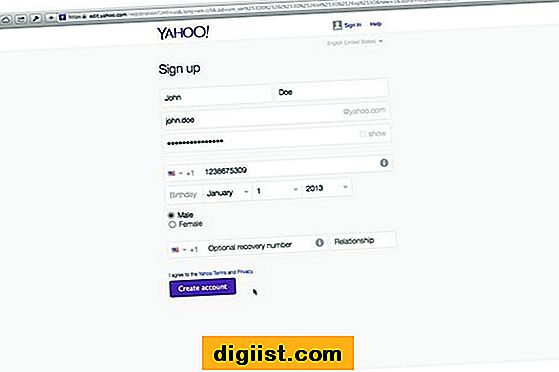Pokud jste v počítači Mac stahovali aplikace a hry, které již nepoužíváte, je lepší tyto aplikace odstranit. Níže naleznete několik způsobů odinstalace aplikací na počítačích Mac.

Odstraňte nebo odinstalujte aplikace v systému Mac
Apple App Store má spoustu aplikací a her, a to může snadno lákat kohokoli ke stažení mnoha aplikací na Mac.
Většina lidí si však nakonec uvědomí, že opravdu nepoužívají aplikace, které si stáhli z obchodu App Store.
Níže uvádíme několik způsobů, jak odstranit nechtěné aplikace z Mac. Můžete použít jakoukoli metodu, která se zdá být jednoduchá a je použitelná ve vašem případě.
1. Odinstalujte aplikace na Mac z Launchpadu
Snadným způsobem odinstalace aplikací v systému Mac je přejít na Launchpad v počítači Mac.
1. Klepněte na ikonu Launchpad Icon, která se nachází v doku počítače Mac.

2. Na další obrazovce stiskněte a podržte klávesu Option na klávesnici počítače Mac a na obrazovce Spouštění najdete všechny chvění aplikací.
Klikněte na ikonu X umístěnou v levém horním rohu aplikace, kterou chcete odstranit (viz obrázek níže).

3. Ve vyskakovacím okně pro potvrzení klikněte na tlačítko Odstranit a potvrďte odstranění.
Pokud se vedle aplikace, kterou chcete odstranit, nezobrazí ikona X, znamená to, že tato konkrétní aplikace byla předinstalovaná v počítači Mac a nelze ji odstranit.
Důvodem, jak zabránit tomu, aby byly některé systémové aplikace v Macu smazány, je udržení správného fungování vašeho zařízení a ochrana celkového uživatelského dojmu, které Apple chce svým uživatelům poskytnout.
2. Odinstalujte aplikace na Mac ze složky Aplikace
Všechny aplikace, které jste si stáhli z App Store, budou k dispozici ve složce Aplikace a tyto aplikace lze snadno odstranit.
1. Klikněte na ikonu Finder, která se nachází v doku počítače Mac.

2. Na další obrazovce klikněte v levém podokně na Aplikace. V pravém podokně klepněte pravým tlačítkem myši na aplikaci, kterou chcete odstranit, a v místní nabídce klepněte na možnost Přesunout do koše.

3. Pokud se zobrazí výzva, zadejte do vyskakovacího okna své heslo správce a aplikace bude na vašem počítači Mac přesunuta do koše.
Poznámka: Aplikaci můžete také přetáhnout do koše.
Poté, co je aplikace přesunuta do koše, můžete ji okamžitě z koše odstranit nebo po odstranění koše bude aplikace odstraněna.
3. Odinstalujte aplikace v systému Mac pomocí funkce Spotlight Search
Pokud je obtížné najít aplikaci, kterou chcete odinstalovat, můžete pomocí aplikace Spotlight Search najít aplikaci a odstranit ji z počítače Mac.
1. Klikněte na ikonu Hledat v pravém horním rohu obrazovky.

2. V okně Spotlight Search zadejte název aplikace, kterou chcete odstranit.

3. Jakmile se aplikace objeví ve výsledcích vyhledávání, stiskněte a podržte klávesu Command na klávesnici počítače Mac a dvakrát klikněte na aplikaci, která se objevila ve výsledcích vyhledávání.

4. Když dvakrát kliknete na aplikaci, budete okamžitě přesměrováni na její aktuální umístění aplikace. Klepněte pravým tlačítkem myši na aplikaci a klepněte na Přesunout do koše.

Aplikace bude na vašem počítači Mac odinstalována a přesunuta do koše.
4. Odinstalujte aplikace ze složky Stahování
Pokud jste si stáhli aplikaci z internetu, můžete tuto aplikaci odstranit tak, že na svém počítači Mac přejdete do složky Stažené soubory.
1. Klepněte na ikonu Finder, která se nachází v doku počítače Mac.
2. V levém podokně klikněte na položku Stahování. V pravém podokně klepněte pravým tlačítkem myši na aplikaci, kterou chcete odstranit, a klepněte na možnost Přesunout do koše.

Vybraná aplikace bude okamžitě přesunuta do koše vašeho počítače Mac.